راهنمای شبکه
شما ممکن است به دلایل مختلف نیاز داشته باشید نسبت به تغییر رمز وای فای خودتان اقدام کنید. هک شدن رمز وای فای ، تکراری بودن و یا لو رفتن آن میتواند برخی از دلایلی باشند که شما وادار کنند رمز وای فای خودتان را تغییر دهید. ما در این مقاله از مجله تکنولوژی ژیتک قصد داریم در سریعترین زمان ممکن این کار را به شما آموزش دهیم.
آموزش تغییر رمز وای فای
اولین قدم برای تغییر رمز مودم وای فای ورود به تنظیمات مودم است. برای این کار آدرس آیپی مودم را داخل مرورگر وارد کنید و کلید اینتر را فشار دهید. آدرس آیپی مودم بسته به مدل آن متفاوت است اما در اکثر مودمها این آدرس 192.168.1.1 است. در برخی مودم این آدرس میتواند 192.168.0.1 نیز باشد. برای به دست آوردن آیپی دقیق مودم قدمهای زیر را دنبال کنید:
- در منوی استارت Command Prompt را سرچ کنید و آن را باز کنید
- پس از باز شدن دستور ipconfig را داخل آن بنویسید و کلید اینتر را بزنید.
- در بخش Wireless LAN adapter Wi-Fi روبروی Default Gateway آدرس آیپی مودم شما نوشته شده است
نکته: برای تغییر رمز مودم وای فای باید حتما از طریق کابل LAN یا وای فای به آن متصل باشید.
پس از اینکه به صفحه تنظیمات مودم وارد شدید، به ترتیب مراحل زیر را دنبال کنید:
1- ورود به صفحه تنظیمات مودم
در این مرحله باید نام کاربری و کلمهی عبور بخش تنظیمات مودم را وارد کنید. در صورتی که اولین بار است وارد این بخش میشوید، نام کاربری و رمز عبور شما عبارت admin است. اگر رمز عبور و یا نام کاربری مودم را تغییر دادهاید باید آن را ریست کنید. در برخی از مودمها کلید ریست به صورت جداگانه تعبیه شده است که باید آن را بین 8 تا 15 ثانیه نگه دارید تا مودم ریست شود. اما در برخی دیگر از مودم این کلید به صورت خیلی ریز در انتهای یک حفره در پشت مودم قرار گرفته است که باید برای ریست کردن مودم آن را با استفاده از جسمی مانند سوزن بین 8 تا 15 ثانیه نگه دارید.
نکته: در صورتی که مودم را ریست کنید، به تنظیمات کارخانه باز میگردد و برای اتصال به اینترنت باید دوباره آن را کانفیگ کنید.
2- وارد کردن نام کاربری و رمز عبور جدید
این مرحله در برندهای مختلف و حتی مدلهای مختلف یک برند خاص متفاوت است. به منظور تغییر رمز مودم وای فای شما باید به دنبال کلمهی Wireless یا wlan یا wifi در بین سربرگها بگردید. خود این سربرگ ممکن است در برندهای مختلف زیرمجموعه سربرگ دیگری مانند Interface Setup یا Advanced Setup و یا Network باشد. پس از پیدا کردن این سربرگ به قسمت security مراجعه کنید و دنبال عبارت passphrase، password یا pre-shared key بگردید. به منظور تغییر رمز وای فای یک رمز دلخواه در فیلد مقابل این عبارت وارد کنید و سپس برای ذخیره تنظیمات روی apply کلیک کنید. در صورتی که از گوشی موبایل یا لپ تاپ و بدون استفاده از کابل LAN این کار را انجام میدهید، پس از ذخیره اطلاعات و به منظور اتصال مجدد باید با استفاده از رمز عبور جدید به مودم متصل شوید.
منبع: آموزش تغییر رمز وای فای (ژیتک)
اگر ویدئوهای مرتبط با تصادف خودروهای مدرن و ایمن امروزی را با برخی خودروهای قدیمی در شبکههای اجتماعی مشاهده نموده باشید، حتما به این نکته پی خواهید برد که خودروی بهروز شما چقدر نسبت به گذشتگان خود ایمنتر گشته است.
امروزه خودروها بایست چهار نوع استاندارد ایمنی فدرال وسایل نقلیه موتوری موسوم به FMVSS را پشت سر بگذارند. این قوانین توسط اداره کل ایمنی ترافیکی بزرگراهها NHTSA، صرفا برای خودروهایی که در ایالات متحده به فروش میرسند، کاربرد دارند.
همان طور که اطلاع دارید سایر کشورها و مناطق مختلف جهان نیز معمولا از استانداردهای بومی خود در این زمینه بهره میبرند، اما به جرات می توان گفت که ایالات متحده از دقیقترین و سختگیرانهترین قوانین در این حوزه برخوردار است و با اطمینان تمام میتوان به نمرات ایمنی خودروها در قالب سیستم استاندارد آن کشور استناد نمود.این استاندارد در قالب مقیاس پنج ستارهای NCAP برای هر خودرو بیان میشوند.
همچنین موسسه بیمه برای امنیت بزرگراهها IIHS که توسط گروهی از شرکتهای بیمهگر راهاندازی شده، خودروهای مختلف را از نظر ایمنی به چهار دسته خوب، نسبتا خوب، کم و ضعیف دستهبندی مینماید. جدیدترین نوع آزمایشات این موسسه شامل تست ضربه به دماغه خودرو از ناحیه گوشه سمت چپ میشود.
در ادامه با انواع تستهای تصادف خودرو که طراحی اتومبیلها امروزی را متاثر نمودهاند، آشنا خواهید شد.
1. تست ضربه از سمت جلو FMVSS208
این نوع از تست تصادف تغییر و تحولات بسیاری نسبت به بدو تولدش در سال 1968به خود دیده است. در این تست، ضربه به صورت مستقیم وارد شده و تمام پهنای دماغه خودرو را دربرمیگیرد.
سرعت خودرو در این آزمایش معادل 48 کیلومتر بر ساعت بوده و از آدمکهای مختلف با سایزهای متفاوت و بدون بستن کمربند ایمنی استفاده میشود.
ضمنا این تست در سرعت 55 کیلومتر در ساعت با بستن کمربندهای ایمنی برای آدمکهای درون خودرو همراه خواهد بود.
2. تست برخورد از جلو IIHS - همپوشانی کوچک
این تست در سرعت 65 کیلومتربرساعت نیز انجام میشود که در آن خودروی تحت آزمایش با دیواری بسیار محکم برخورد خواهد کرد. در این آزمایش تنها 25 درصد از عرض قسمت جلوی خودرو با دیوار تماس پیدا خواهد نمود. این تست سیستم تعلیق خودرو را که معمولا شامل کمترین نقاط شکست است، شامل میشود.
خودروهای تحت این آزمایش، هنگام وارد شدن ضربه تمایل به چرخش دارند و سرنشینان تحت یک زاویه خاص به جلو پرتاب میشوند.
در اولین دوره انجام این تست، ایربگهای جانبی و جلو نتوانستند وظیفه خود را به خوبی انجام دهند؛ در نتیجه آدمکها با ستونهای A برخورد کرده و آسیب جدی دیدند. در آن دوره تنها 3 خودرو از 11 اتومبیل تحت آزمایش موفق به کسب نمرات خوب شدند.
به منظور بهبود نتیجه این تست لازم است تا کارهایی نظیر تقویت ستونهای A، استحکام بخشی ناحیه پشت داشبورد و نیز محل جاگیری پاها انجام بشود.
3. تست ضربه از جلو IIHS همپوشانی-متوسط
در این آزمایش خودرو تحت سرعت 64 کیلومتر بر ساعت با مانعی که 40 درصد از دماغه خودرو را پوشش میدهد، برخورد مینماید. ناحیه برخورد توسط پوشش آلومینیومی لانه زنبوری پوشانده میشود تا آزمایش مورد نظر طیف بیشتری از اشیا نرمتر نسبت به سطوح بتنی را در برگیرد.
اولین سری این آزمایش در سال 1995 صورت گرفت که در آن دوره اکثر خودروها نمرات ضعیفی کسب نمودند. خودروسازان با انجام کارهایی نظیر تقویت اتاق سرنشینان و نیز از استحکام بخشی به محفظه موتور، موفق به بهبود نسبی نتایج حاصل از این تست شدند.
4.تست تصادف از بغلFMVSS214
در این تست یک دستگاه سه هزار پوندی از سمت جانبی با سرعت 54 کیلومتربرساعت و تحت زاویه 63 درجه طوری به بدنه خودرو برخورد میکند که تصادفی مشابه برخورد دو خودرو از نوع T شکل در سرعت 48 کیلومتر بر ساعت شبیه سازی شود.
در آزمایش انجام شده توسط NCAP، دستگاه برخورد کننده با سرعت 62 کیلومتر بر ساعت به خودروی تحت آزمایش ضربه وارد مینماید. همچنین موسسه IIHS نیز از یک دستگاه 3300 پوندی با سرعت 50 کیلومتر بر ساعت تحت زاویه 90 درجه استفاده میکند. ارتفاع بالاتر دماغه دستگاه نیز به دلیل شبیه سازی تصادف با خودروهای پیکاپ انجام گرفته است.
موسسه IIHS حدود یک پنجم آدمکهایش را مطابق با فیزیک بدن خانمها طراحی نموده و بنابراین سرهایشان نزدیک لبه اسلید قرار میگیرد. حدود 20 درصد از خودروهای تست شده در سال 2003 نمره خوب را در این آزمایش کسب نمودند.
به واسطه بهرهگیری از ساختارهای جانبی مستحکمتر، لایهگذاری بهتر در بخش دربها و ستونها و حضور ایربگهای جانبی، امروزه بسیاری از خودروها نمره خوب را در این تست به دست میآورند.
5.تست تصادف از ناحیه سقف FMVSS216
در آزمایشهای NHTSA یک صفحه فی بر روی لبهای از سقف به پهنای حدود 5 اینچ نیرویی معادل سه برابر وزن اتومبیل را وارد میکند.
این آزمایش در موسسه IIHS نیز به طرز تقریبا یکسانی انجام میشود با با این تفاوت که لبه 5 اینچی سقف بایستی نیرویی حدود 4 برابر وزن اتومبیل را تحمل کند تا نمره خوب را بدست آورد. مقاومت لبه سقف در مقابل نیرویی معادل 2.5 برابر وزن اتومبیل منجر به کسب نمره ضعیف در این تست خواهد شد.
بر اساس استانداردهای جدید NHTSA، برای کسب نمرات بالا در این بخش بایستی خودروها از ستونهای ضخیمتر و بهتر ساخته شده از فولاد تنش بالا بهره ببرند .
6.تست صحت ایمنی سیستم سوخت رسانی FMVSS301
این تست نشتی سیستم سوخت رسانی در تصادفات مختلف را مورد بررسی قرار میدهد تا از ایمنی عدم نشتی بیش از حد سیستم مذکور اطمینان حاصل کند.
ضربات وارده از قسمت پشت به یک خودروی 2050 کیلوگرمی با باک تقریبا پر(93درصد) در سرعت 48 کیلومتر بر ساعت نباید بیش از حدود یک اونس در دقیقه نشتی از سیستم سوخت رسانی خودروی تصادف کرده را منجر گردد. این تست شامل خودروهای الکتریکی برای بررسی نشتی مایع الکترولیت نیز میشود.
منبع: بررسی انواع تست تصادف (دیجیاتو)
آیا میخواهید بدانید اجزای اصلی کامپیوتر چیست؟ پس تا انتهای این مقاله با ما همراه باشید تا با اجزای اصلی کامپیوتر و وظیفه هر کدام از این اجزا آشنا شوید.
به زبان ساده قطعات سخت افزاری کامپیوتر اجزای فیزیکی هستند که یک سیستم کامپیوتری برای کار کردن به آنها نیاز دارد. در واقع این قطعات تمام اجزایی هستند که روی مادربرد و یا به آن نصب میشوند و شامل مادربرد، کارت گرافیک، سی پی یو، فنهای تهویه، منبع تغذیه و… میباشد.
با وجود اینکه طراحی سختافزارهای قرار گرفته داخل لپ تاپ با کامپیوترهای دسکتاپ به دلیل تفاوت ابعاد، متفاوت است، اجزای اصلی کامپیوتر و لپ تاپ یکسان هستند. بدون اجزای سخت افزاری، اجرای نرمافزارهایی که کامپیوتر را تا این اندازه محبوب کردهاند غیرممکن خواهد بود.

با اینکه فعالیت یک کامپیوتر فقط زمانی ممکن خواهد بود که نرمافزار و سختافزار به خوبی در کنار هم کار کنند، سرعت یک کامپیوتر تا حدود زیادی به سرعت سخت افزار آن بستگی دارد.
هنگامی که یک کامپیوتر جدید میخرید و یا فقط برخی از قطعات کامپیوتر خودتان را ارتقاء میدهید، باید اجزای اصلی کامپیوتر را بشناسید. هدف این مقاله آشنایی با اجزای داخلی یک کامپیوتر میباشد.
مادربرد چیست؟
مادربرد قلب یک کامپیوتر است. این قطعه محل نصب سی پی یو است و تمامی اجزای اصلی کامپیوتر به آن متصل میشوند. مادربرد وظیفه تامین انرژی مورد نیاز قطعات و هماهنگی بین آنها را برعهده دارد و همین موضوع باعث شده است یکی از مهمترین اجزای سخت افزاری کامپیوتر مادربرد باشد.
هنگام خرید مادربرد باید حتما بررسی کنید که چه پورتهای سختافزاری روی آن قرار گرفته است. شما باید تعداد پورتهای USB و کلاس آنها (USB 2، USB 3، USB 3.1) و همچنین نوع پورتهای Display مورد استفاده را بدانید. پورتهای مادربرد تعیین میکنند که چه سختافزارهایی با کامپیوتر شما سازگار هستند.
پردازنده مرکزی یا سی پی یو چیست؟
سی پی یو (پردازنده مرکزی یا پردازنده) وظیفه پردازش تمام دادههای برنامههای مختلف را برعهده دارد. فرکانس ساعت یا سرعتی که پردازنده اطلاعات را پردازش میکند با گیگاهرتز اندازهگیری میشود. این بدین معنی است که پردازندهای که فرکانس ساعت بالاتری دارد، نسبتا به یک پردازنده هم رده با فرکانس ساعت پایینتر عملکرد بهتری خواهد داشت.
رم چیست؟
رم یا حافظه با دسترسی تصادفی یکی دیگر از اجزای اصلی کامپیوتر است که در اسلاتهای حافظه مادربرد میتوانید آن را پیدا کنید. وظیفه رم نگهداری موقت اطلاعاتی است که توسط برنامهها ایجاد شدهاند تا سی پی یو بتواند به سرعت به آنها دسترسی پیدا کند. کارهایی که برای اجرا به رم نیاز دارند عبارتند است از: پردازش تصاویر برای طراحی گرافیکی، ویرایش فیلم یا عکس، اجرای همزمان چند برنامه و…
میزان رم موردنیاز به برنامههایی که قصد دارید اجرا کنید بستگی دارد. بازیهای متوسط معمولا به 8 گیگ رم نیاز دارند و طراحی و ویرایش عکس یا فیلم به 16 گیگابایت رم نیاز دارد.
هارد درایو چیست؟
هارد درایو یکی از اجزای اصلی کامپیوتر است و وظیفه نگهداری فایلهای دائمی و موقت را برعهده دارد. این دادهها در شکلهای متفاوتی خواهند بود. برای مثال داخل هارد کامپیوتر میتوانید سیستم عامل، برنامههای کامپیوتری، عکسهای خانوادگی، اسناد آفیس و… را نگهداری کنید.
دو نوع قطعه سختافزاری برای این منظور وجود دارد: هارد دیسک سنتی (HDD) و درایوهای SSD که جدیدتر هستند. هارد دیسک با نوشتن دادههای باینری روی دیسکهای مغناطیسی که با سرعت بالا میچرخند کار میکند اما SSD دادهها را داخل تراشههای حافظه فلش ایستا ذخیره میکند.
کارت گرافیک چیست؟
همانطور که از نام این قطعه سخت افزاری کامپیوتر مشخص است، وظیفه پردازش دادههای گرافیکی بر عهده این قطعه میباشد. پس اگر قصد دارید از کامپیوتر خودتان برای کارهای گرافیکی استفاده کنید، یکی از اجزای اصلی کامپیوتر شما باید کارت گرافیک باشد. برخلاف پردازندههای گرافیکی آنبرد که معمولا روی مادربرد لحیم شدهاند کارت گرافیک اختصاصی از طریق اسلات توسعه به مادربرد وصل میشود تا فقط به صورت انحصاری کارهای گرافیکی را انجام دهد. این امر به شما کمک میکند در صورت نیاز بتوانید کارت گرافیک خودتان را ارتقا دهید.
علاوه بر این، اکثر کارت گرافیکهای مدرن میتوانند حجم کاری زیادی را فراتر از رندر برعهده بگیرند و به پردازنده کمک کنند.
منبع تغذیه چیست؟
منبع تغذیه یا PSU به عنوان یکی از اجزای اصلی کامپیوتر وظیفهای فراتر از تامین برق کامپیوتر دارد. منبع تغذیه نقطهای است که برق از طریق آن وارد سیستم میشود و توسط مادربرد به دیگر اجزای سخت افزاری کامپیوتر تخصیص مییابد. البته همه منبع تغذیه ها به صورت برابر ساخته نشدهاند و در صورتی که منبع تغذیه مناسب را تهیه نکنید، کامپیوتر شما نمیتواند به درستی فعالیت کند.
یک کامپیوتر مدرن معمولا به یک منبع تغذیه با 500 تا 850 وات قدرت نیاز دارد تا بتواند انرژی موردنیاز تمام اجزای سخت افزاری کامپیوتر را تامین کند. البته قدرت منبع تغذیه به صورت کلی به مصرف برق سیستم بستگی دارد. کامپیوترهایی که کارهای حساسی مانند طراحی گرافیکی یا گیمینگ مورد استفاده قرار میگیرند، به سخت افزار قدرتمندتری نیاز دارند و از همین رو باید منبع تغذیه قویتری هم داشته باشید.
درنهایت باید به این نکته اشاره کنیم که فرقی ندارد از کامپیوتر خودتان برای چه کارهایی استفاده خواهید کرد؛ به منظور اینکه بتوانید کامپیوتر را حتی روشن کنید، باید تمام قطعات سخت افزاری ذکر شده در این مقاله را داشته باشید. امیدواریم این مقاله برای شما مناسب بوده باشد. به نظر شما برای اینکه یک کامپیوتر بتواند مورد استفاده قرار گیرد، به اجزای دیگری هم نیاز دارد؟
منبع: اجزای اصلی کامپیوتر (مجله تکنولوژی ژیتک)
- رویای بیت کوین Bitcoin Dream
- پرسش و پاسخ وردپرس
- سایت کیم کالا فروشگاه اینترنتی
- Lotus Water
- Psychology
- سایه وارونه
- داده پردازی نرم افکار
- اپیکیشن نت مانی net money
- مرکز تخصصی گچبری و قالبسازی آذین
- بیوگرافی
- ابوالفضل بابادی شوراب
- گروه هنری اولین اکشن سازان جوان
- اقیانوس طلایی
- .:: تنفّس صــــبح ::.
- شین نویسه
- خبر
- شهدای مدافع حرم
- پایکد
- نقاشی کشیدن
- درمان مو
- کبدچرب
- Sh.S
- نمونه سوالات استخدامی بانک تجارت (فروردین 1400)
- رسانه ارزهای دیجیتال و صرافی Coinex
- مرکز ماساژ در تهران



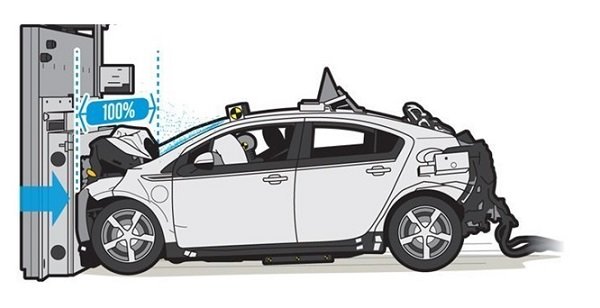
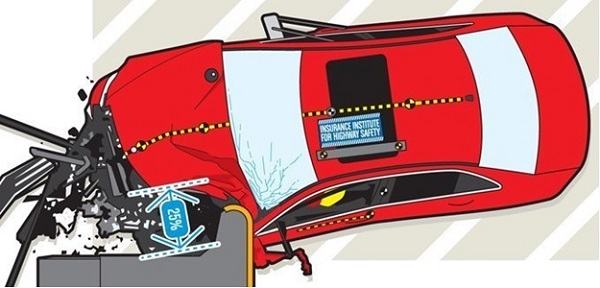



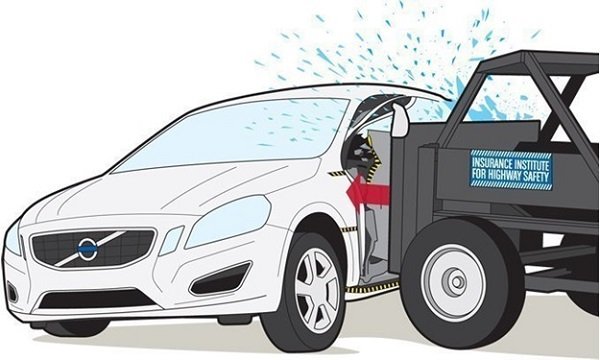
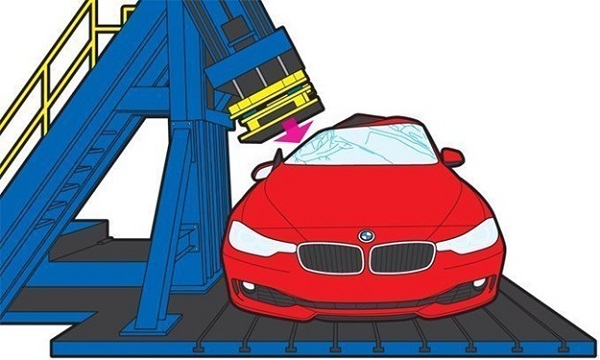


درباره این سایت